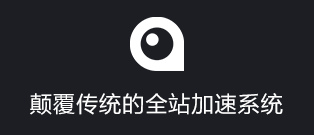pacificrack一直以来口碑可以说是极度两级分化,有些人用起来效果非常好,几乎没有出现任何问题;也有一些人,使用pacificrack vps出现各种各样的问题,比如说网络超级差、售后不给力、系统各种bug等。站长在这里用目前正在促销的年付7.25美元给384M内存、8G SSD、1T流量的VPS来进行一个现场测试,看看是否会翻车?

官方网站:https://pacificrack.com
VPS特征:KVM虚拟,SSD raid10,1Gbps带宽接入,solusvm管理面板,自带一个IPv4,免费3Gbps的ddos防御(可以忽略不计)
| 内存 | CPU | SSD | 流量 | 价格 | 购买 |
| 384M | 1核 | 8G | 1T/月 | $7.25/年 | 链接 |
| 1.5G | 2核 | 22G | 2.5T/月 | $14.55/年 | 链接 |
| 512M | 1核 | 15G | 2T/月 | $10.99/年 | 链接 |
| 2G | 2核 | 28G | 3.5T/月 | $17.17/年 | 链接 |
一般来说,在下单的过程中不会出现任何问题,这里有问题的人自己做检讨吧!
下单付款成功之后一般会收到系统自动发来的VPS开通信息,包含了账单、solusvm资料等4份邮件;请检查包括垃圾邮件在内(是否被系统拦截等)、自己的邮箱是否填错等人为错误导致的没有收到。如果确实因为各种原因没有收到,请在网站后台的“Email History”里面查看备份邮件记录,大致内容如下:
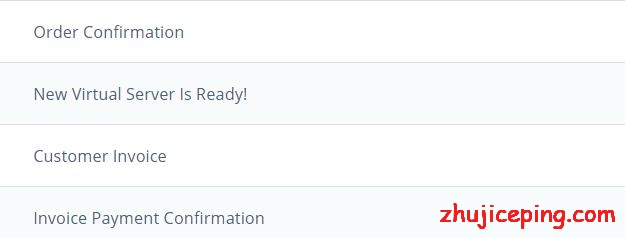
4份邮件里面最重要的应该就是“New Virtual Server Is Ready!”这份了,
里面包含了:Server Details(VPS的IP地址、root密码)、VNC Details(VNC的IP、端口、密码)、SolusVM Control Panel Access(管理地址、登录账号和密码)。如下图所示:
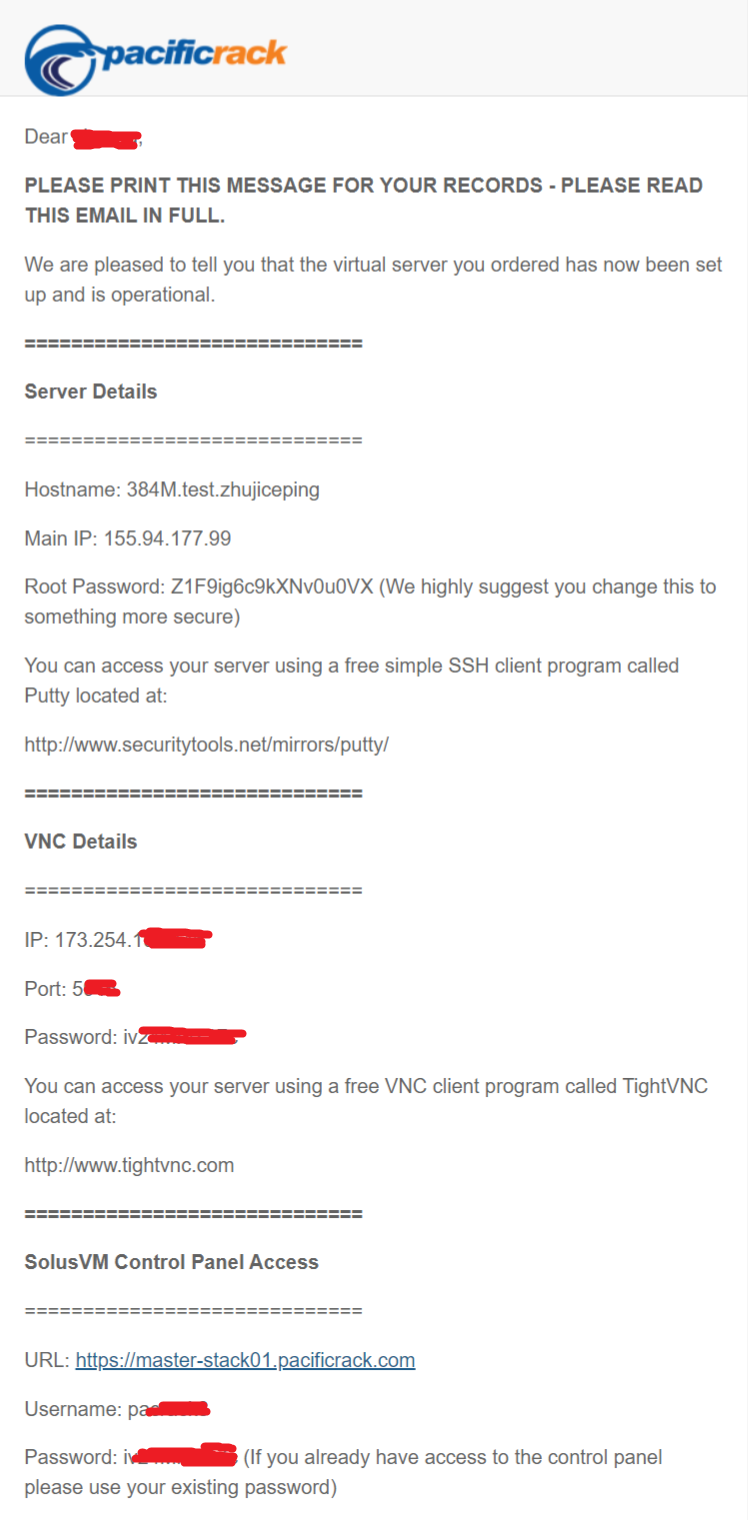
关机、启动、重启、重装系统、修改root密码、修改网卡、修改硬盘启动顺序等一些操作,这些都需要用到“SolusVM Control Panel Access”!默认管理面板地址:https://master-stack01.pacificrack.com
我们进入solusvm管理面板:
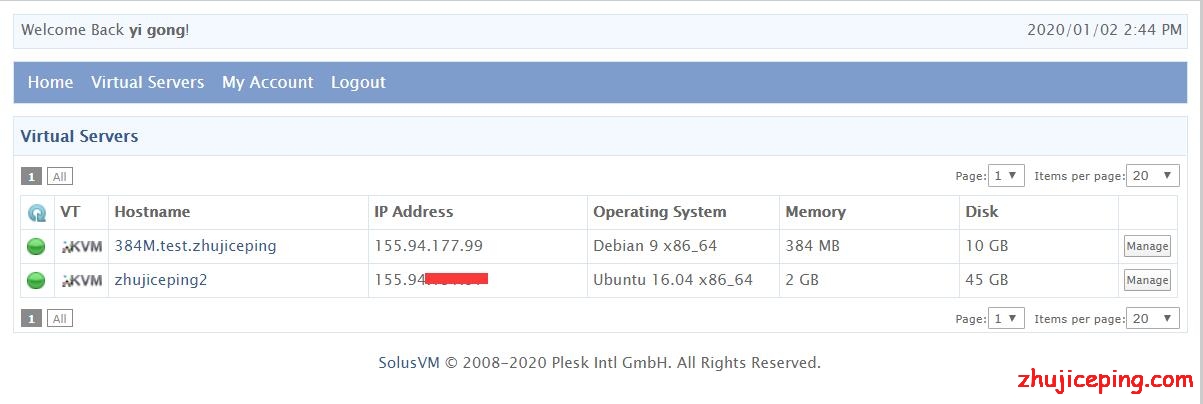
具体进入某个VPS进行管理,本台VPS在stack33这台母鸡上面,如下图:
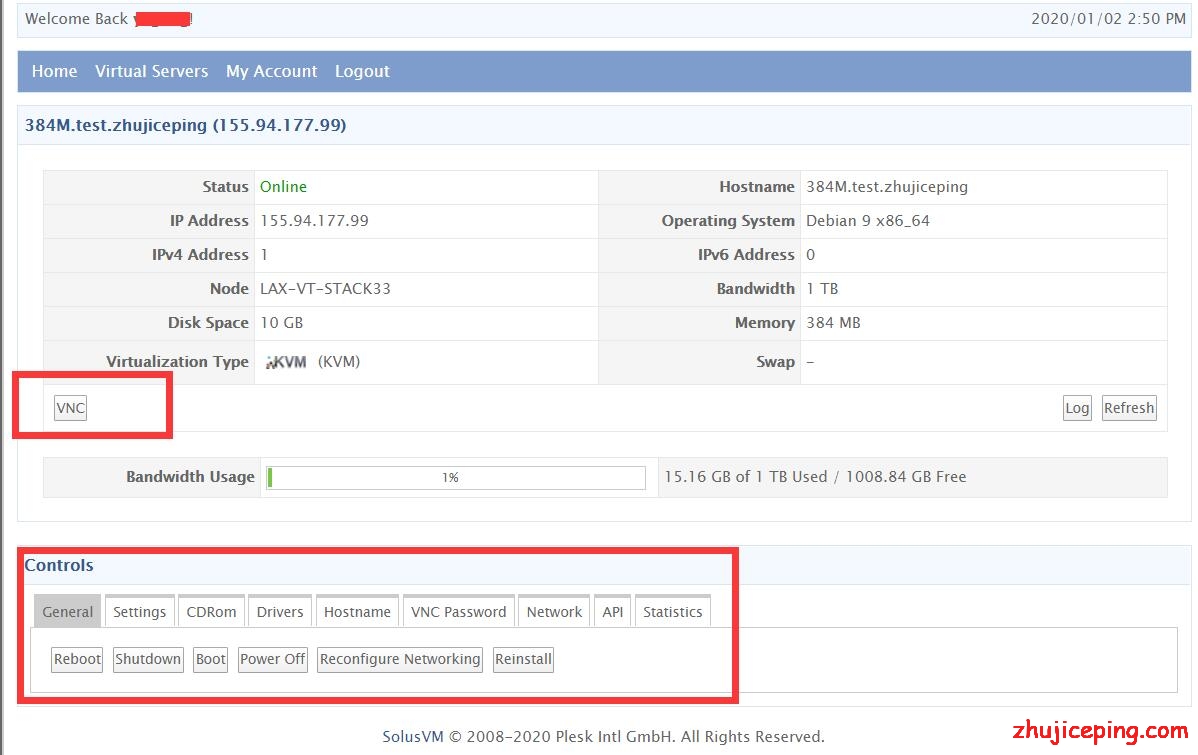
好像与前面提到的384M内存+8G SSD对不上?10G SSD才是,对吧?确实,官方在昨天统一把SSD改为10G了,购买的时候对外显示依旧是8G。管理VPS的常见基本功能都在上面,自己需要上面就慢慢研究吧!
有些新手,下单成功之后发现后台VPS已经显示开通“Active”然后点击进去看到了如下图的状态就脑子蒙了,不知道如何管理VPS,甚至开始骂起来,what the fuck ! 很明显,没有经验,也没有看邮件,不知道去solusvm管理面板才可以管理。
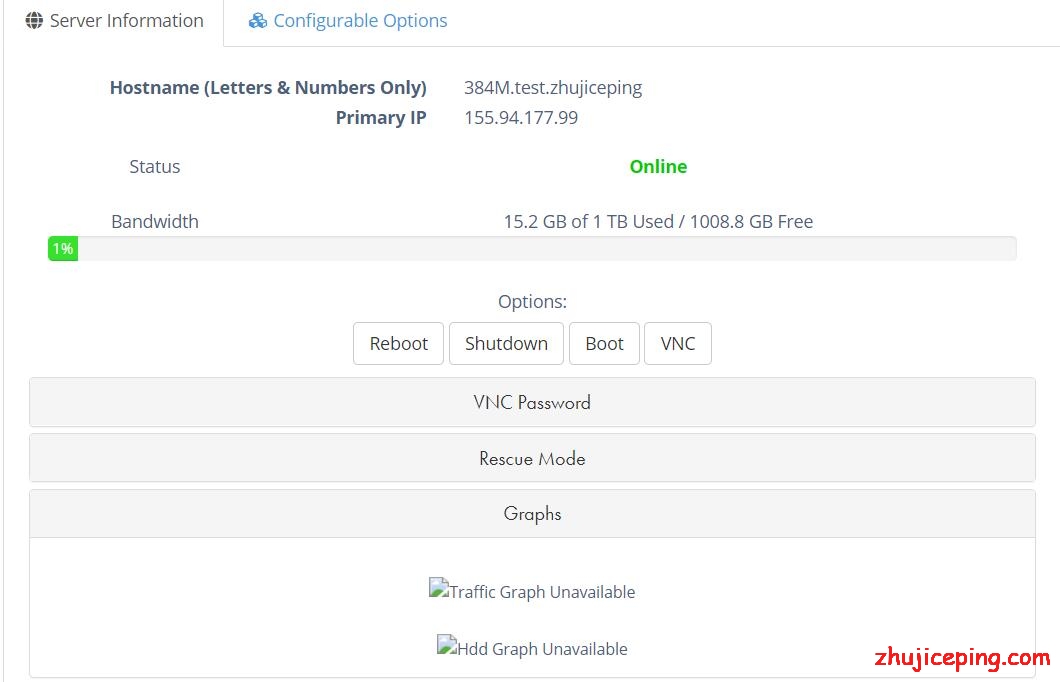
接下来我们开始测评VPS!
由于solusvm里面没有debian10,我这里自行把系统升级一下:
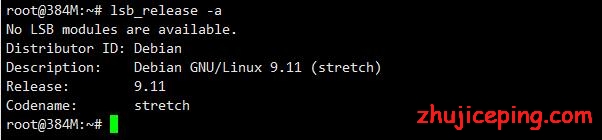
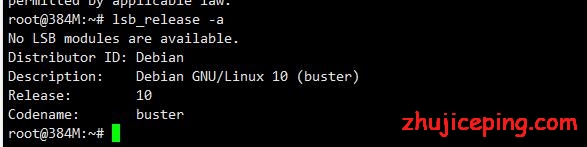
具体一些细节在下图可以看看,硬盘I/O大致保持在200MB/s以上,促销期间,折腾的人多,就这点儿钱,要求太高貌似也不切实际。补充下,站长启用了BBR:
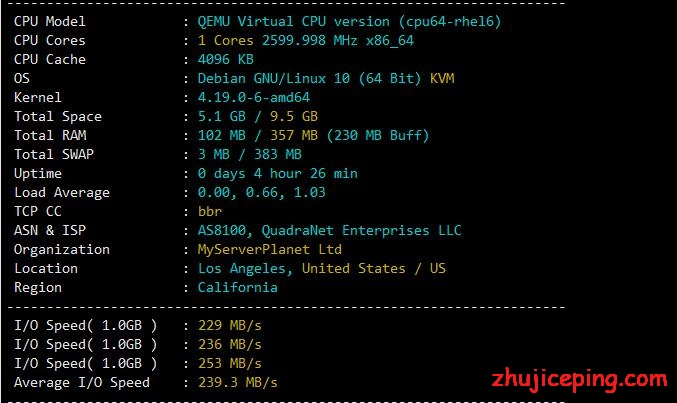
我们来关注一下VPS的网络情况,尤其是上行速度,站长特意分了晚高峰21:58和白天6:14,我们可以清晰明确地看到:(1)晚高峰,电信跑不起来,移动存在部分节点挺好部分不行,联通依旧可以飞起来;(2)白天早上6点,电信、联通、移动都是可以起飞的。很多人喜欢看“-”,下图中的10Mbit/s大致就相当于-的1W,自己算算吧。
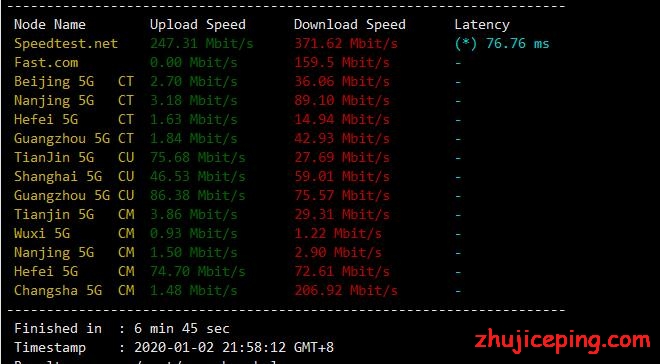
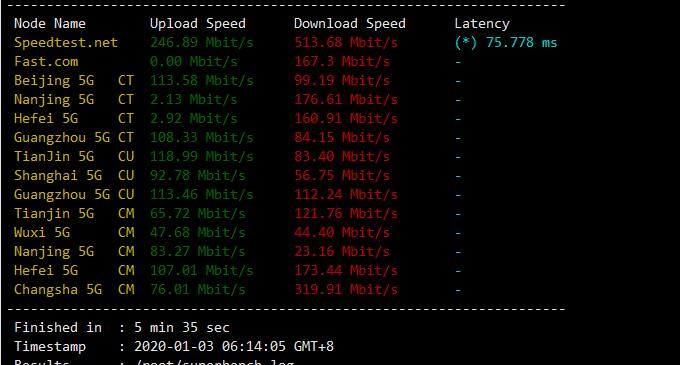
CPU、内存、硬盘大致性能测一把,期待不高,在可接受范围,一分钱,一分货:
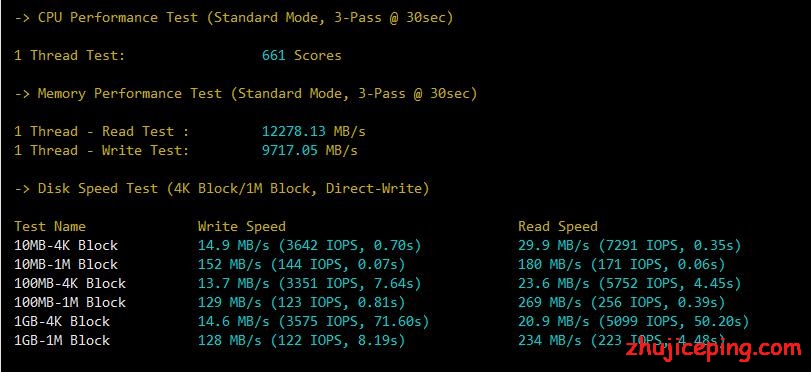
去程、回程的路由没有变化,为了节约篇幅我就不废话了,可以参考之前站长写过的“pacificrack怎么样?送上pacificrack3折优惠的特价VPS的简单测评”里面的细节。
国内的PING,上面的测评里面也有,加上站长在前面公布了测试IP,我这里就不贴了,自己测试吧。
晚上21:43分跑完的Unix bench Mark,单核还能有794,中等性能略微偏上:
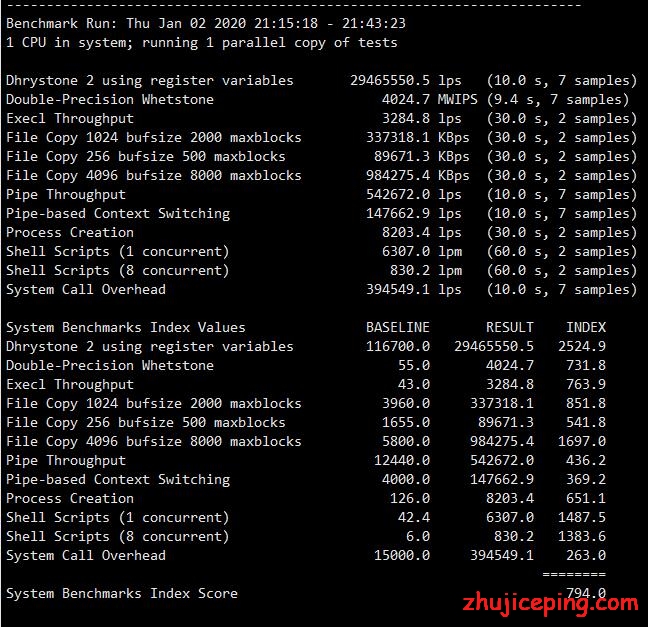
目前“主机测评”站长已经在VPS上面编译了:PHP 7.4.1、NGINX 1.16.1、MySQL 5.6、opcache、radis、memcached等组件,贴上这个测试VPS的PHP探针:http://155.94.177.99/p.php,有兴趣的自己围观一下!
WordPress建站演示:http://155.94.177.99/
文件下载测速:http://155.94.177.99/1gb.bin
广州电信,上午7:30:
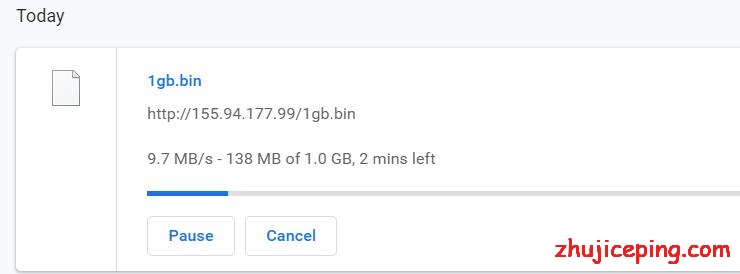
今晚,我会把晚高峰的下载测速也给加上来。
更新,晚高峰来了,广州电信1月3日晚上八点:
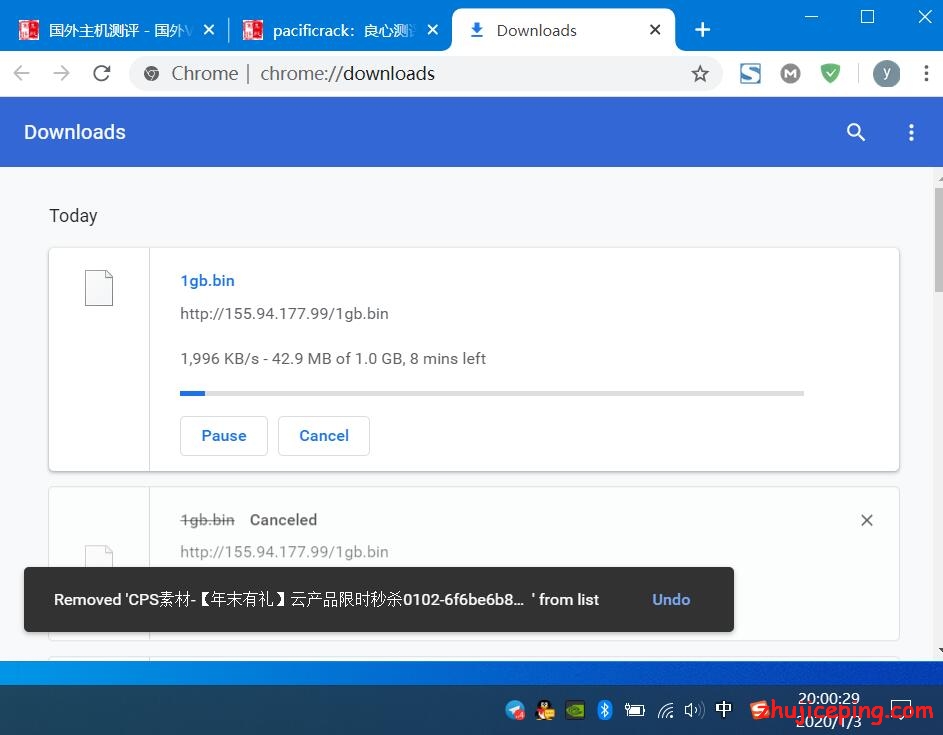
: